CAD三维建模画酒瓶.docx
《CAD三维建模画酒瓶.docx》由会员分享,可在线阅读,更多相关《CAD三维建模画酒瓶.docx(20页珍藏版)》请在冰豆网上搜索。
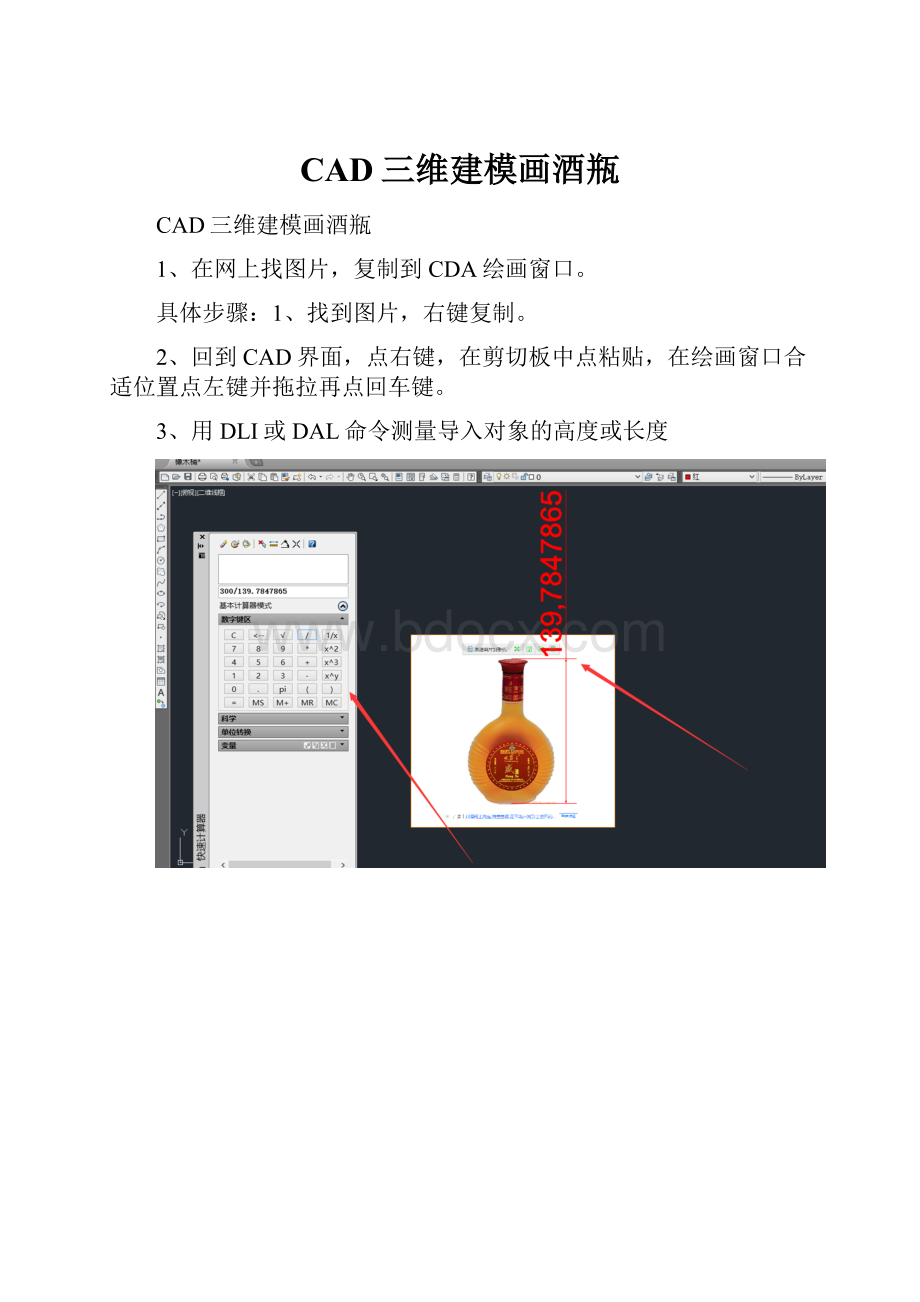
CAD三维建模画酒瓶
CAD三维建模画酒瓶
1、在网上找图片,复制到CDA绘画窗口。
具体步骤:
1、找到图片,右键复制。
2、回到CAD界面,点右键,在剪切板中点粘贴,在绘画窗口合适位置点左键并拖拉再点回车键。
3、用DLI或DAL命令测量导入对象的高度或长度
根据实物的大小比再用SC命令缩放图片,测量各个部位的尺寸参数,作为建模时的依据。
2、画轮廓线和辅助线
1、根据测量各部位尺寸参数把轮廓画出来。
2、根据需要画一些辅助线。
三、瓶嘴用REV命令三维旋转360度。
4、瓶身画法:
1、画四个半圆形截面,再用LOF命令放样,分别点选四个截面,后续命令向导,延轮廓线放样。
2、用LOF命令把两个圆放样。
3、用UNI命令将放样得来的两个实体并集,使用SL命令剖切瓶底。
4、瓶底:
使用SOL命令后续命令F、E拉伸瓶底,拉伸高度为10,拉伸角度-10,使用SOL命令后续命令,后续命令B、S将整个实体抽壳,抽壳厚度4。
5、瓶子连接处的处理
1、用曲面剖切瓶嘴:
用使用SOL命令后续命令F、C复制瓶身曲面。
使用SL命令,后续命令S剖切瓶嘴。
2、用曲面剖切瓶身:
画一条距中心辅助线18并和瓶身相交的辅助直线,用REV命令以中心辅助线为轴,旋转360成一曲面。
使用SL命令,后续命令S剖切瓶子连接处。
6、瓶身环形棱的画法:
1、使用DIV命令将圆等分成30份,连接等分点和椭圆画7条辅助直线。
2、用CO命令复制瓶身,点选原来瓶身和瓶嘴再点右键,在对话框隔离里选隐藏象,做隐藏处理,用SL命令把绘画窗口瓶身沿辅助线做剖切处理。
3、用使用SOL命令后续命令E、C复制7条外轮廓弧线。
4、用E命令删除这几个实体,画一个半径3.5的圆,用SW命令沿7条弧线扫掠。
5、如果扫掠不成功,用UCS命令自定义坐标系重新画弧,具体步骤:
在动态观察视图模式把弧线旋转合适角度,使用UCS命令分别捕捉弧线上三个象限点建立自定义坐标系,用C命令后续命令3P三点画圆。
用这种方法分别把7个圆画好后,再将3.5半径圆沿7个大圆扫掠成环。
6、剖切环:
CO命令复制一个中心圆并放到合适的位置,使用EXT命令后续命令MO、SU把圆拉伸成一个和7个环相交的曲面,再用SL命令后续命令S分别剖切7个环,用MI命令镜像这7个环。
七、瓶子倒圆角处理:
用UNI命令把画完的实体全部并集,再倒圆角。
八、绘制商标:
1、描图,在网上找到酒商标图片,复制到CAD,按比例缩放到合适大小,用多段线描出图案的轮廓。
2、编辑打散多行文字,用T命令编辑多行文字,再用TXTEXP命令打散多行文字。
3、分别用EXT拉伸命令和PRES拖动拉伸命令把图形和文字拉伸,用SU命令把实体重叠部分差集掉。
9、放置商标:
1、用M移动命令找准基点,把商标分别放置在瓶身和瓶嘴的基点上,
2、使用INTERFERE干涉命令先选第一组对象(瓶身),再选第二组对象(商标),点回车键,把弹出对话框最下边勾去掉关闭,用E命令删除突出部分,用3M命令把干涉对象沿Z轴移动1.5。
3、隐藏瓶身,用MI命令以中心线为轴把商标镜像,
十、瓶盖处理:
画一条和外轮廓线重合的弧线,再画一个半径为1圆,用SW命令以弧为路径扫掠,用FIL命令以1为半径到圆角,用3R三维阵列后续命令P以中心线为轴环形阵列40个,用UNI命令全部并集,用SU命令从瓶身上差集掉,至此酒瓶三维建模完毕。